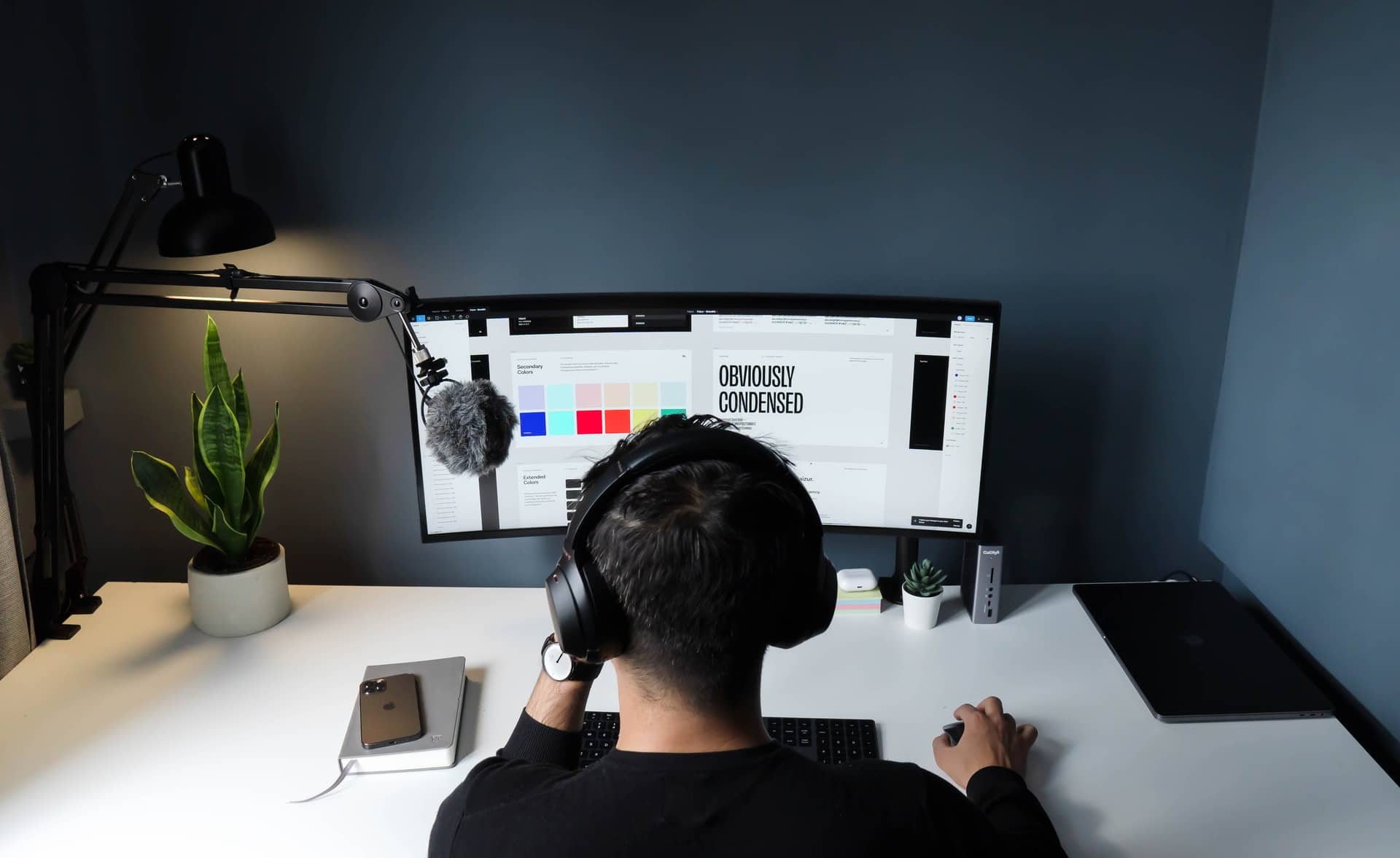
Programda Adobe Photoshop, kişisel renk paletleri oluşturmak için bir araç buluyoruz ve benzersiz, tasarımlara kişisel tarzımızı vermek için çok yararlı bir şey.
Özel bir renk paletine sahip olmak, tasarım sürecini çok daha kolay ve verimli hale getirebilir. Buna ek olarak, şunları yapabilirsiniz: farklı dosyalar için aynı satırı izlememize yardımcı olun aynı proje için.
En creativos online, renk paletleri oluşturma konusunu defalarca ele aldık, bu sefer nasıl yapılacağı konusuna değinmek istiyoruz. adobe photoshop'ta bir renk paleti oluşturma renklere karar verdikten sonra.
Renk paletleri önemli mi?

Renk paletleri herhangi bir projede temel tasarım öğesi Bu sektörden veya diğerlerinden. İster grafik tasarım, iç tasarım, web tasarımı vb. işlerle uğraşalım, bu araçlarla çalışmak çok önemlidir.
Çalışırken renk paletlerini temel alırsak, seçeceğimiz renklere karar vermemiz gerektiğinde dayanabileceğimiz sağlam bir temel elde ederiz, hiyerarşiler ve karşıtlıklar oluştururken daha kritik olacağız.
Kullanacağımız renklerle ilgili bu karar, müşterilerin dikkatini çekmemizi sağlayacak kiminle çalışıyoruz veya çalışmalarımızı gözlemleyen kullanıcılarve böylece dikkatlerini istediğimiz yere yönlendirebiliriz.
Adobe Photoshop, günümüzde birçok tasarımcı için referans tasarım programlarından biridir. Bu nedenle, onunla nasıl çalışılacağını bilmek ve ayrıca söz konusu programda nasıl bir renk paleti oluşturulacağını bilmek önemlidir. Sadece onları yaratmak değil, aynı zamanda nasıl yönetileceğini bilmek de önemlidir.
Photoshop'ta bir renk paleti nasıl oluşturulur?

Sıfırdan bir renk paleti oluşturmak için renklere zaten karar verdiğimiz noktadan tasarım programı üzerinde çalışmaya başlamak istediğimiz kişi.
Yapmamız gereken ilk şey Adobe Photoshop programını başlatmak ve çalışacağımız renk paletini seçin. Bizim durumumuzda temel bir renk paleti seçtik.
Programın içinde, renk örneği paneli seçeneğine gideceğiz. Oraya nasıl gideceğinizi bilmiyorsanız, pencere seçeneğindeki üst menüye tıklamanız ve açılır menüden kelime örneklerine bakmanız yeterlidir. Ardından bir açılır kutu açılacaktır.
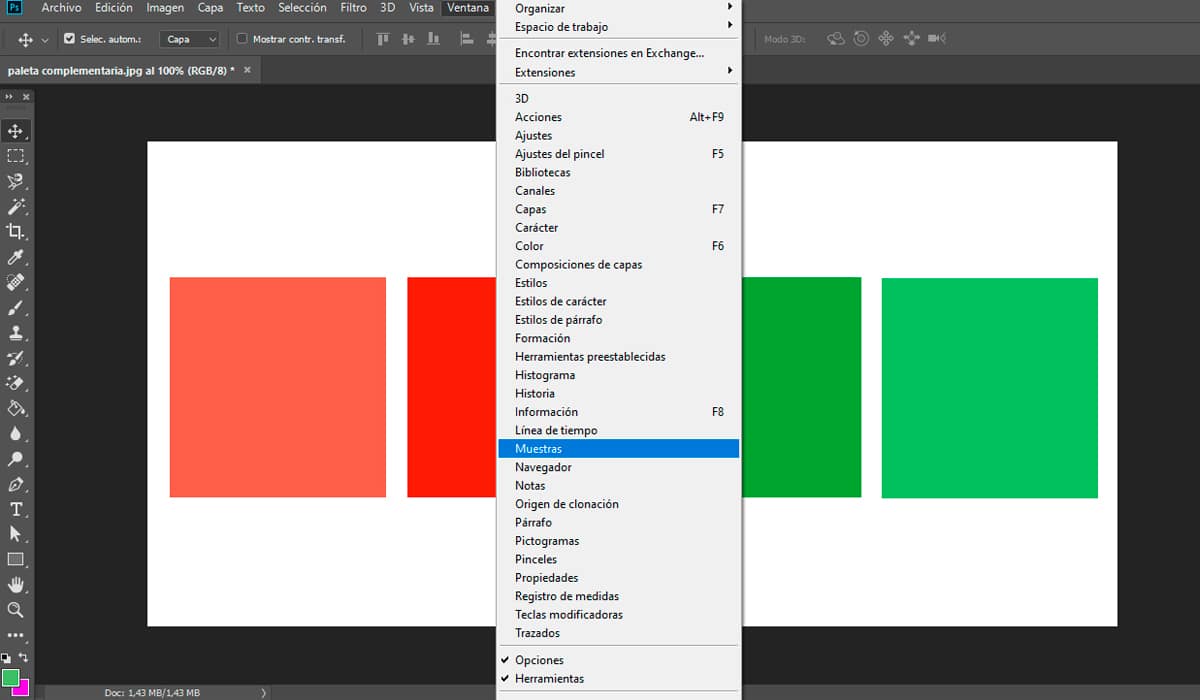
Bu tablo bize yardımcı olacak kendi renk paletimizi yapmak, diğer seçeneklerin yanı sıra beğenmediklerinizi silebilir, sipariş edebilir, içe aktarabilir ve hatta dışa aktarabilirsiniz.
Bu açılır kutunun üst kısmında, programda son zamanlarda kullanılmış olan bir dizi renk gösterilir. Bu renklerin her birine örnek denir.. Bu renklerin altında, çalışmayı seçtiğiniz seçeneğe bağlı olarak başka renkler de vardır.
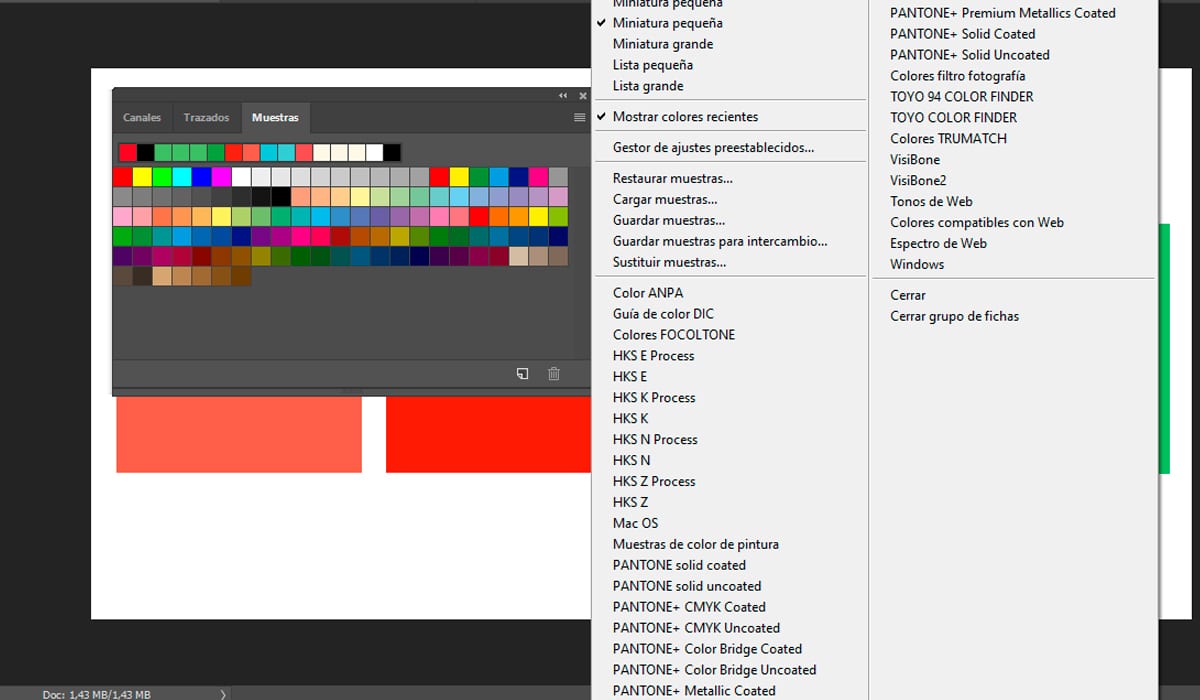
Kutunun sağ üst kısmında, bir hamburger menüsü vardır, üç yatay çizgi, üzerine tıkladığınızda bir örnekler panelinde çalışmak için çeşitli seçenekler içeren liste.
Bu bölümün başında da belirttiğimiz gibi kendi paletimizle çalışacağız, dilerseniz o şekilde de yaparsanız, varsayılan paletleri kaldırabilirsiniz programın size sunduğu Sadece hepsini seçmeniz ve grupları silme seçeneği vermeniz gerekecek.
Bu grupları ortadan kaldırdığınızda, işe başlamaya hazırız. Herhangi bir şekilde, silinen grupların bir kısmını veya tamamını kurtarmak istiyorsanız, bu çok basittir, hamburger menüsüne gitmeli ve varsayılan örnekleri geri yükleme seçeneğine tıklamalısınız.
Paletimiz üzerinde çalışmaya başlıyoruz ve bunun için paletimizin renklerini renk örnekleri paneline eklemeliyiz. Bu işlem iki farklı şekilde yapılabilmektedir. Bunlardan ilki renk panelini açmak, istediğiniz rengi bulmak ve + ikonuna tıklamak. Bunu yapmak, onu renk örneği panelimize ekleyecektir.
İkinci seçenek, çalışmak istediğimiz renklere sahip bir görüntüye sahip olmaktır. Ekranın sol tarafındaki araç çubuğuna gideceğiz ve damlalık aracını seçeceğiz. Daha sonra istediğimiz rengin üzerine tıklayacağız ve önceki durumda olduğu gibi renk örneği paneline eklenecektir.
Bir renk eklemeden önce, bir söz konusu örneğe bir isim ekleyebileceğiniz pencere. Bu, tam olarak hangi renkle çalıştığımızı bilmemize yardımcı olacaktır, diğerlerinin yanı sıra RGB, CMYK'daki eşdeğerlerine göre adlandırılması tavsiye edilir.
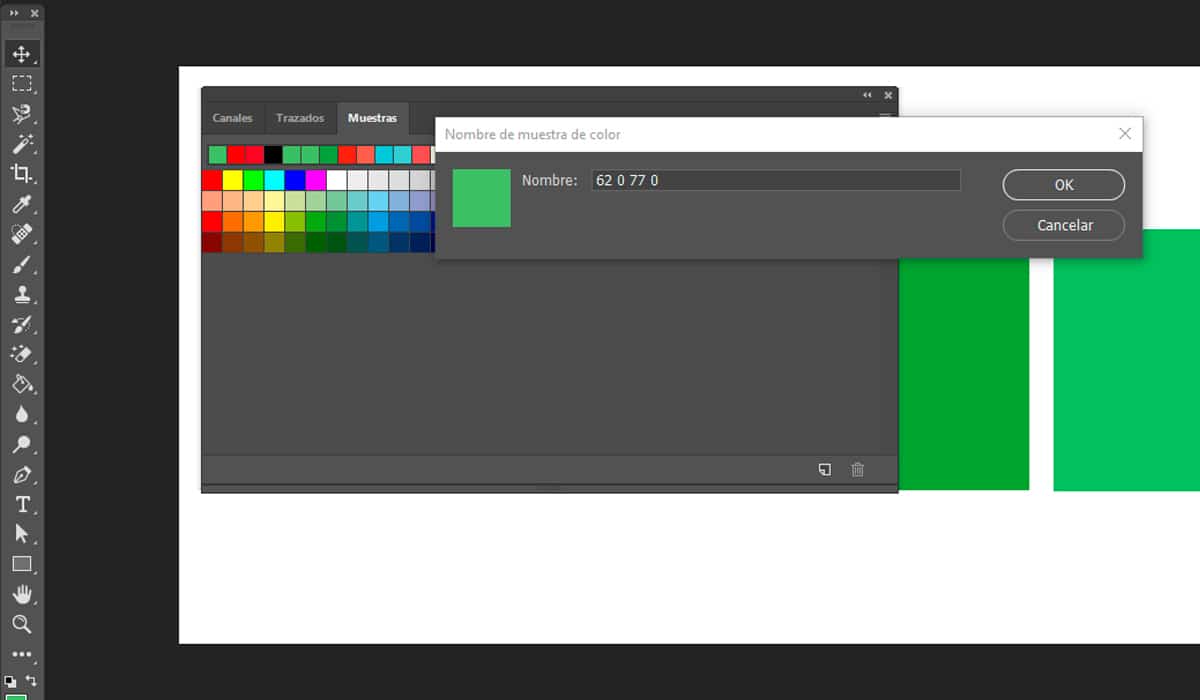
bunlar Adımları tek tek tüm renklerle tekrarlayacağız. bu özel renk paletimizi oluşturacak.
Renk örneğini gruplandırma
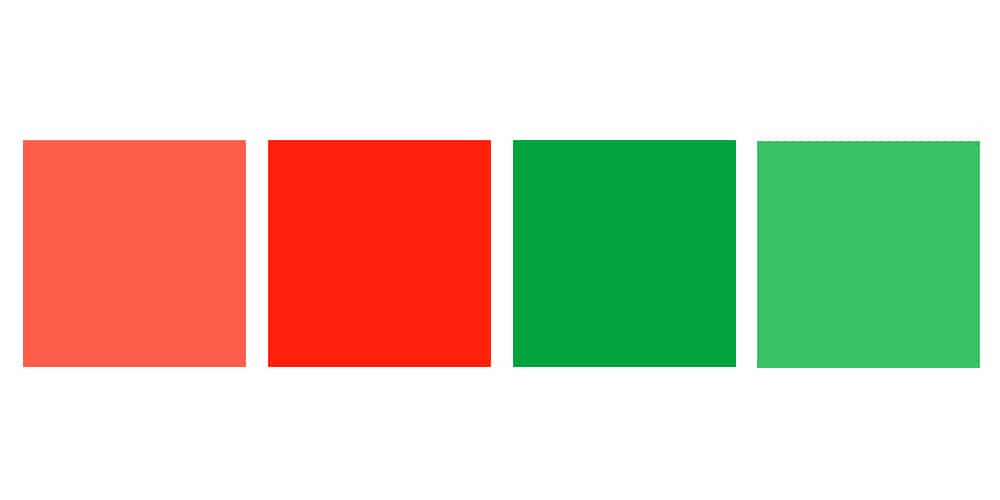
Size vereceğimiz bir tavsiye şudur: çalışırken organize olmakKatmanlar veya gruplar oluşturmak söz konusu olduğunda temiz ucubeler olun. Bu bölümde size öğreteceğimiz şey, birlikte çalıştığınız tüm örnekleri bir grup halinde gruplandırmaktır.
Kişiselleştirilmiş paletinizi oluşturacak renkleri zaten oluşturduğunuzda, klasör şeklindeki simgeye tıklamanız yeterli. Bu simge, örnek panel penceresinin sağ alt alanında bulunur.
Bir isim ver, ona tanımlayıcı bir ad vermeniz önerilir. Yapmanız gereken bir sonraki şey renkleri seçin ve onları o gruba sürükleyin sadece yarattığımız. Renklerin her biri ayrı ayrı hareket ettirilebilir ve belirli bir konuma yerleştirilebilir, bu zaten sizin seçiminiz.
Photoshop'ta renk paletimi nasıl kaydederim?

Bilmemiz gereken son adım, kişisel renk paletimiz bittiğinde, kaydetmek için bir dosya olarak dışa aktarın Bilgisayarımızdaki bir klasörde veya bunları diğer kullanıcılarla nasıl paylaşabiliriz.
Bunu yapmak için, dışa aktarmak istediğiniz renk paletini seçmiş olmanız gerekir. Bunu seçtikten sonra hamburger menüsüne gitmeli ve seçeneğini aramalısınız. seçilen örnekleri dışa aktarın.
Sonra gezgini açacak ve dosyayı istediğimiz klasöre kaydedeceğiz. Her zaman ona tanımlayıcı bir ad vererek, örneğin: Kış Renk Paleti.
Gördüğünüz gibi Photoshop'ta renk paleti oluşturmak çok basit bir işlemdir. Yeni projelerle karşılaştığımızda kendi tarzımızı geliştirmemizi ve yaratmamızı sağlar. Size yardımcı olacağını umuyoruz ve kendi işinize başlamaktan ve uygulamaktan çekinmeyin.